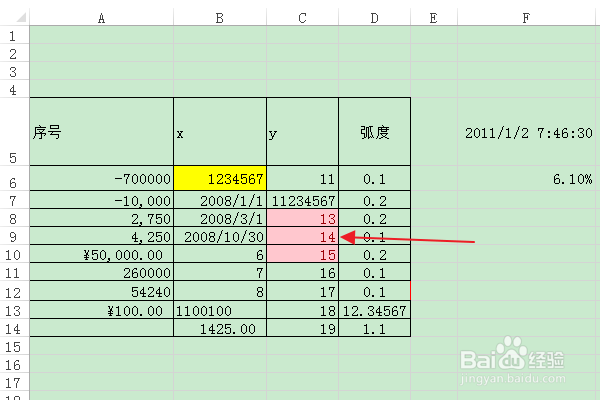1、首先找到需要编辑的Excel文档,双击打开,进入编辑界面。

2、在编辑区中输入所需的表格数据,选择所需的单元格区域。

3、在上方“开始”选项卡中,点击“样式”组中的“条件格式”按钮。

4、在弹出下拉列表中,选择“突出显示单元格规则”。

5、在弹出子列表中,选择“介于”选项。

6、在弹出的“介于”选择框中,在两个文本框中分别输入“13”和“15”,在“设置为”列釉涑杵抑表框中选择“浅红填充色深红色文本”,点击确定按钮。

7、返回编辑区,则在选中单元格区域中会突出显示介于“13”和“15”之间的所有数据。